利用office怎样制作期末评语表格?
来源:网络收集 点击: 时间:2024-01-24让我想想具体的步骤:首先把“期末考试成绩表.xls”的姓名和各科成绩粘贴到WORD2000中生成一张表格,在表格中插入“评语”列,把一些常用的评语添加到自动图文集,每个学生的评语都从自动图文集中选择即可;每个学生的成绩单用“邮件合并”功能生成;最后用“中文信封向导”生成所有的信封,全自动进行,我可省事了。 说干就干。我启动EXCEL,打开“期末考试成绩表.xls”,用鼠标拖拉选择姓名、各科成绩和总分,点鼠标右键,在弹出的快捷菜单中选“复制”,接着启动WORD2000,新建一文档,命名为“数据源.doc”,点鼠标右键,在弹出的快捷菜单中选“粘贴”,这时所有学生的各科成绩及总分都被复制过来,形成一个表格;在表格中插入“评语”一列;执行“插入/自动图文集/自动图文集”命令,弹出对话框如图所示。
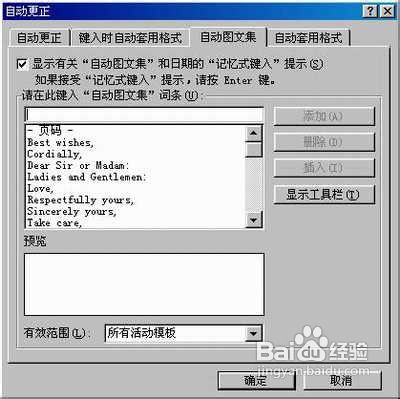 2/4
2/4在文本框中输入常用的评语类词汇,如“热爱学习,勤于思考”、“能积极参加学校组织的各项文体活动”等,然后按“添加”按钮,重复这一过程,把可能用到的、能概括所有学生特点的词汇都添加到自动图文集中;然后点击“显示工具栏”按钮。下面让我们来享受劳动的果实吧!把光标移到第一个学生的评语栏中,用鼠标点击“自动图文集”工具栏中“所有词条”按钮,在下拉菜单中选择“正文”,啊!我们刚才输入的评语词条都在里面,如图
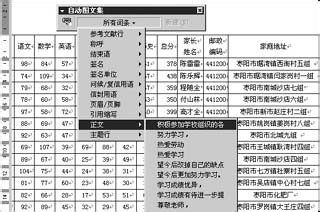 3/4
3/4我们选中一个词条,它就会自动出现在当前光标处。我们针对每一个学生的具体特点,来挑选多个词条,组成一个评语,真是太方便了!不过对于特殊情况,还是要敲敲键盘书写一下。
下面该把成绩和评语“放”入成绩单了。新建一文档,命名为“主文档.doc”,把页面纸张设为“A4”,在第一行用二号字输入“成绩单”,执行“插入/文本框/横排”命令,鼠标指针变为十字形,拖拉出一个文本框,重复以上步骤,再拖拉出两个文本框,用鼠标调整三个文本框的大小,使它们正好布满一个页面。在第一个文本框中用三号字输入“尊敬的家长:您的孩子”,在第二个文本框中拖拉出一个两行八列的表格,在第一行表格中输入各个学科及“总分”,在第三个文本框中输入新学期注意事项,然后执行“工具/邮件合并”命令,弹出“邮件合并帮助器”,
 4/4
4/4邮件合并一共有三步,第一步是创建主文档:单击“创建”按钮,在弹出的列表框中选“套用信函”,接着点击“活动按钮”。第二步是获取数据源:点击“获取数据”按钮,在下拉列表中选“打开数据源”,打开文档“数据源.doc”,此时会打开“邮件合并工具栏”。注意:主文档与数据源的区别,主文档中保存的是成绩单中共同的东西,如新学期注意事项,数据源中则是变化的内容,如学生的成绩。下面让我们在主文档中插入合并域,在第一个文本框中点击“邮件合并工具栏”中的“插入合并域”按钮,插入“姓名”、“评语”,在第二个文本框中分别插入“语文”等各域。调整好各文本框中的字体及字号的大小,点击邮件合并工具栏中“查看合并数据”按钮(第一排第三个按钮),哇!第一个学生的姓名及各科成绩都显示出来了!此时应根据版面调整一下字号的大小。第三步是合并数据和文档,在邮件合并工具栏中点击“合并到打印机”。只听“刷刷”的声音,所有学生的成绩单很快都打印出来。
office评语版权声明:
1、本文系转载,版权归原作者所有,旨在传递信息,不代表看本站的观点和立场。
2、本站仅提供信息发布平台,不承担相关法律责任。
3、若侵犯您的版权或隐私,请联系本站管理员删除。
4、文章链接:http://www.1haoku.cn/art_5543.html
 订阅
订阅